Привожу инструкции как правильно выгрузить и послать программисту базу 1С:Бухгалтерия.
- Делаем выгрузку базы во внешний файл
- Копируем ссылку на него
Делаем выгрузку базы во внешний файл
1. Скачайте и запустите программу Обновлятор-1С (ссылка).

2. Отметьте нужные базы и выберите операцию «Зашифровать данные баз для отправки» из пункта Ещё:
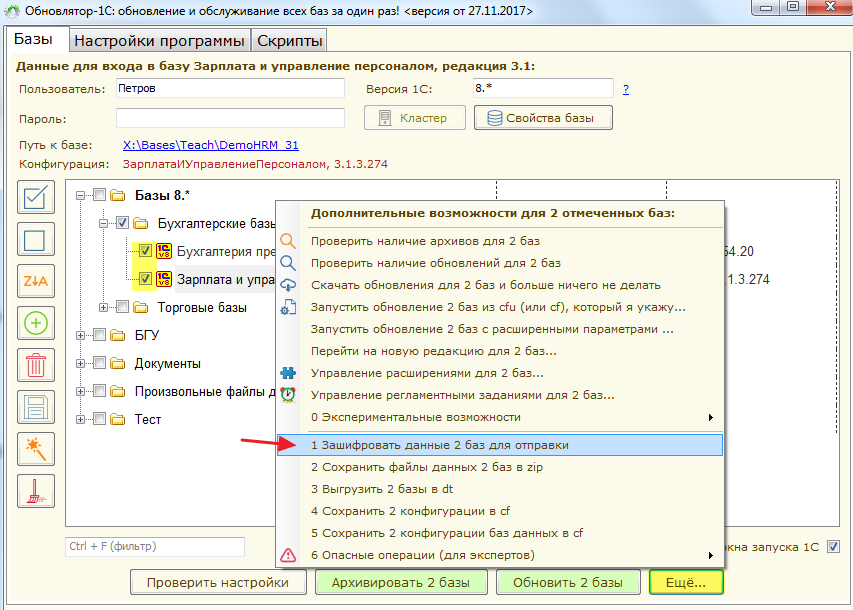
3. В открывшемся окне выберите вариант «файл базы данных», придумайте и введите какой-нибудь пароль (всё-таки мы выкладываем нашу базу в публичное облако):
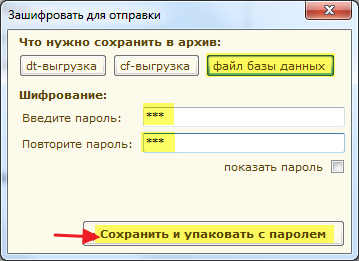
4. Нажмите кнопку «Сохранить и упаковать с паролем» и выберите местом для записи архивов «Рабочий стол»:

Настройка электронной почты, отправка сообщений из 1С
5. После того как Обвнолятор-1С сделает своё дело на рабочем столе появится файл выгрузки для каждой из отмеченных баз:

Загружаем файл в облако mail.ru
6. Перейдите по ссылке на страницу загрузки файлов от сервиса Mail.Ru: ссылка. Если у вас есть почтовый ящик на этом сервисе — введите его имя и пароль к нему и нажмите кнопку «Войти». Если ящика нет — нажмите кнопку «Регистрация», пройдите все шаги и затем вернитесь на эту страницу.
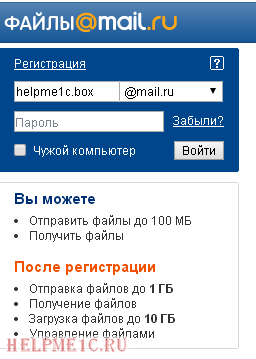
7. На странице нажмите кнопку «Загрузить файл в облако»:
8. На следующей странице нажмите на кнопку «Выбрать файлы» и укажите файл выгрузки на рабочем столе:
9. Дождитесь окончания загрузки:
Копируем ссылку на него
10. Найдите загруженный файл в списке и нажмите на его цепочку:
11. В открывшемся окне нажмите на кнопку «Копировать»:
12. Готово! Осталось вставить в письмо программисту текст этой ссылки , и не забыть написать пароль , которым мы зашифровали архив.
С уважением, Владимир Милькин (преподаватель школы 1С программистов и разработчик обновлятора).

Как помочь сайту: расскажите (кнопки поделиться ниже) о нём своим друзьям и коллегам. Сделайте это один раз и вы внесете существенный вклад в развитие сайта. На сайте нет рекламы, но чем больше людей им пользуются, тем больше сил у меня для его поддержки.
Нажмите одну из кнопок, чтобы поделиться:
Источник: helpme1s.ru

Как отправить документы из 1С Бухгалтерия 8.3. Настраиваем электронную почту
2. В меню программы указать пересылаемую базу и выбрать действие «Выгрузить базу». В появившемся окне укажите путь, куда будет выгружена информационная база 1С. Спустя небольшой отрезок времени, файл базы появиться в указанном месте.



3. Для передачи баз данных, программисты 1С используют облачные хранилища, например, такие как сервис «файлы» от mail.ru. Если вы имеете почтовый ящик на этом сервисе, то вам нужно лишь войти, указав свой логин и пароль. Если же вы пользуетесь сервисом впервые – пройдите короткую регистрацию и войдите в свой аккаунт.

4. На странице сервиса нажмите кнопку «Загрузить файл» и укажите путь к базе на своём компьютере. Для обеспечения хорошей защиты файла, воспользуйтесь возможностью «Защитить паролем». Введя свой шифр, нажмите «Получить ссылку». После этого вы получите ссылку на файл информационной базы 1С.


Следуя этой короткой инструкции, вы сможете передать базу 1С другому программисту, отправив ему текст ссылки и пароль к ней. Таким образом вы также сможете скачать загруженную базу 1С по интернету с любого компьютера.

Скачать программу «Копиратор-1С» можно здесь.
Источник: life1c.ru
Как отправить письмо на почту из 1С

Если Вам часто требуется отправлять по электронной почте различные документы (накладные, счета на оплату, счетафактуры и др.), то данная статья поможет настроить отправку файлом прямо из программы 1С.
Заходим в раздел «Администрирование» и открываем раздел «Учетные записи электронной почты». В открывшемся окне нажимаем «Создать» и заполняем поля, появившиеся на экране.

Следует обратить внимание, что галочка должна стоять только в поле «Для отправки почты». Определять параметры подключения следует автоматически. В поле «Пароль» необходимо ввести пароль от почтового ящика, который был указан при регистрации. Нажимаем «Создать», и в случае успешной настройки появится окно, представленное ниже:

Нажимаем «Перейти к учетной записи» и появляется новое окно.
Проверяем заполнение полей:
1. Наименование название учетной записи. Можно переименовать по названию организации либо оставить по умолчанию ( адрес электронной почты).
2. Адрес электронной почты адрес электронной почты организации.
3. Имя отправителя писем можно оставить адрес почты, либо переименовать по желанию.
4. Проверить наличие галочки «Для отправки писем».
5. Имя пользователя адрес электронной почты и соответствующий пароль.
6. Сервер в данном случае для почты на Яндексе smtp.yandex.ru. Порт 465.
7. Необходимо поставить галочку напротив «Использовать безопасное соединение (SSL)».

Наживаем «Записать» и пробуем протестировать отправку документа. В открывшейся форме Счета на оплату нажимаем на конверт.

В открывшемся окне выбираем либо Счет на оплату, либо Счет на оплату (с печатью и подписями).
В появившемся окне заполняем:
1. Кому адрес получателя. Можно указать свой же адрес почты для того, чтобы проверить, все ли правильно настроилось.
3. В приложенных файлах к письму видно, какой именно документ будет отправлен. В нашем случае это Счет на оплату No1 от 11 января 2015 г.
4. Учетная запись выбираем учетную запись, которую настроили ранее.



На изображении видно, что к письму прикреплен файл, который можно скачать или просмотреть.
Понравилась статья?
- обучим работе
- настроим программы
- допишем новые функции
- будем регулярно обновлять программы
и консультировать по вопросам учета
Окажем услуги с оплатой по факту, если результат вас устроит.
Без предоплаты.
—>
Давайте обсудим
Посмотрите другие полезные материалы по теме «»
У нас вот такие
—> Кто мы такие?
клиентов на обслуживании
отличных сотрудников
место в рейтинге 1С
Входим в ТОП-10 партнёров по 1С:Фреш
Автор статьи
Сергей Мордвин
Руководитель отдела корпоративных внедрений, Главный по 1С, преподаватель 1С:УНФ, специалист-консультант
Источник: 1eska.ru